Köpte du nyligen en ny iPhone/iPad, men den gamla ägaren raderade inte sitt konto från den? Funderar du på att sälja din iPhone, men är osäker på hur du ta bort Apple ID på iPhone/iPad?
Om du sitter fast med en iOS-enhet med ett Apple-ID hittar du effektiva lösningar i den här artikeln! Det hjälper dig att enkelt radera Apple ID, oavsett om du har ett lösenord eller inte.
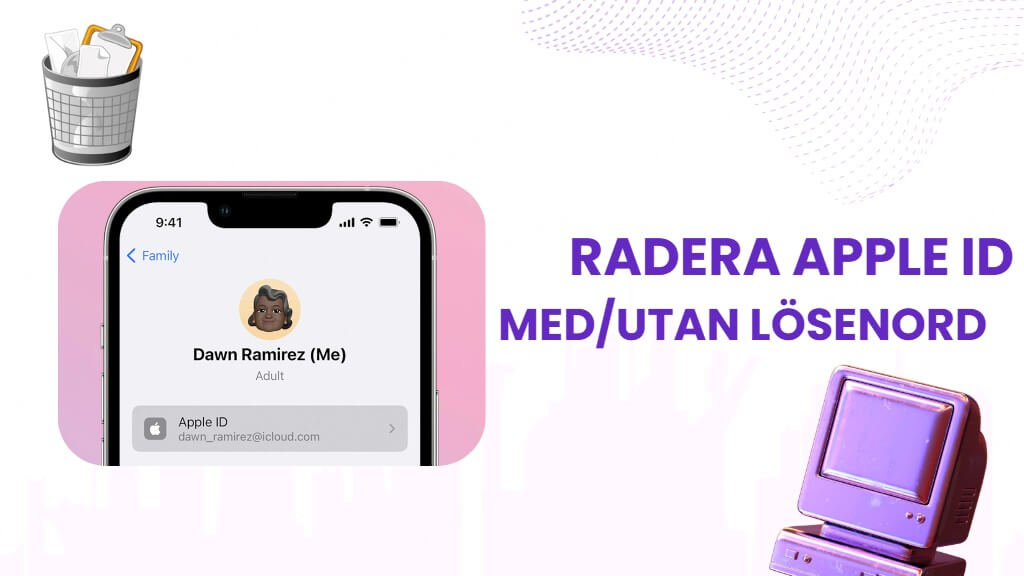
I artikeln:
- Del 1: Vad händer när du ta bort Apple ID?
- Del 2: Radera Apple ID utan lösenord
- Ta bort gammalt Apple ID utan lösenord med ett klick

- Ta bort ett Apple ID genom att återställa med iTunes
- Del 3: Ta bort Apple ID med lösenord
- Ta bort Apple ID från iPhone inställningar
- Radera iCloud konto via Apples webbplats [permanent& tillfällig]
- Radera iCloud konto från iCloud
- Del 4: FAQ om att ta bort Apple ID konto
Vad händer när du ta bort Apple ID?
Att ta bort Apple ID konto är ett viktigt steg, eftersom det tar bort ditt konto och tillhörande data permanent. Nedan är en lista över några saker som händer:
- Förlorad åtkomst till tjänster: Du kommer att förlora åtkomst till iCloud, App Store, iMessage, FaceTime och alla Apple-prenumerationstjänster.
- Dataradering: All data som lagras i iCloud, som foton, e-postmeddelanden och filer, kommer att raderas permanent.
- Inköp är otillgängliga: Appar, musik, filmer och andra köp kopplade till ditt Apple-ID kan inte nås eller överföras.
- Enhetsfunktioner: Dina Apple-enheter kommer att förbli användbara, men funktioner som är beroende av ditt Apple-ID kommer inte längre att fungera.
Radera Apple ID utan lösenord
1Ta bort gammalt Apple ID utan lösenord med ett klick
Om du har,glömt ditt Apple ID-lösenord är den bästa lösningen att använda ett professionellt program som iMyFone LockWiper. Det låter dig ta bort Apple ID utan lösenord med ett klick, oavsett om Hitta min iPhone är på eller av.

Lockwiper funktionslista
- Ta bort Apple-ID från en tidigare ägare på iPhone/iPad utan lösenord.
- Återställ iPhone snabbt utan kontolösenord.
- Kompatibel med olika modeller och iOS-versioner, inklusive den senaste iPhone 16 och iOS 18.
Stegen nedan för att radera Apple ID konto:
Steg 1: Starta och öppna iMyFone LockWiper på din dator och klicka på Lås upp Apple ID.

Steg 2: Anslut din iPhone till datorn och klicka på fliken lås upp för att ta bort Apple ID och iCloud-kontot som för närvarande är kopplade till din iPhone, iPad eller iPod touch.

Steg 3: Om funktionen Hitta min iPhone är inaktiverad på iOS-enheten börjar LockWiper omedelbart låsa upp enheten.
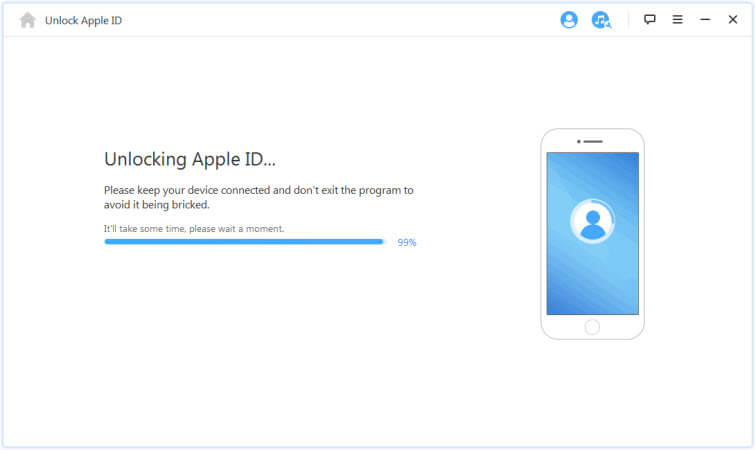
Om funktionen Hitta min iPhone är aktiverad följer du först programmets instruktioner för att ställa in den.
Steg 4: Efter att ha väntat några minuter har ditt Apple-ID återställts och du kan använda din iPhone som vanligt.
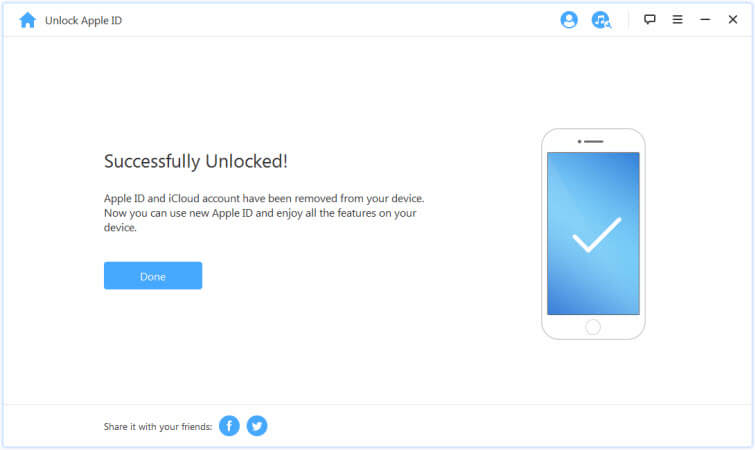
2Ta bort ett Apple ID genom att återställa med iTunes
Alternativt kan du använda iTunes för att ta bort Apple ID permanent utan lösenord. Men du måste stänga av Hitta min iPhone för att detta ska fungera.
Följ dessa steg för att återställa via iTunes:
Steg 1: Säkerställ att du har den senaste versionen av iTunes och anslut din iPhone till din dator.
Steg 2: Sätt iPhone i återställningsläge baserat på din modell.
För iPhone 8 eller senare:
Tryck och släpp volym upp-knappen, gör sedan samma sak med volym ned-knappen. Håll sedan sidoknappen intryckt tills du ser skärmen för iTunes-anslutning.
För iPhone 7 eller 7 Plus:
Tryck samtidigt på volym ned-knappen och sidoknappen tills skärmen för iTunes-anslutning visas.
För iPhone 6, 6S eller tidigare:
Tryck samtidigt på toppknappen och hemknappen tills skärmen för iTunes-anslutning visas.
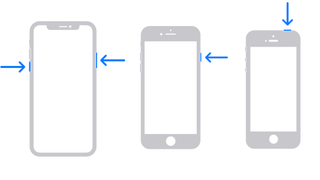
Steg 3: Välj Återställ i iTunes för att återställa din enhet och ta bort Apple-ID.
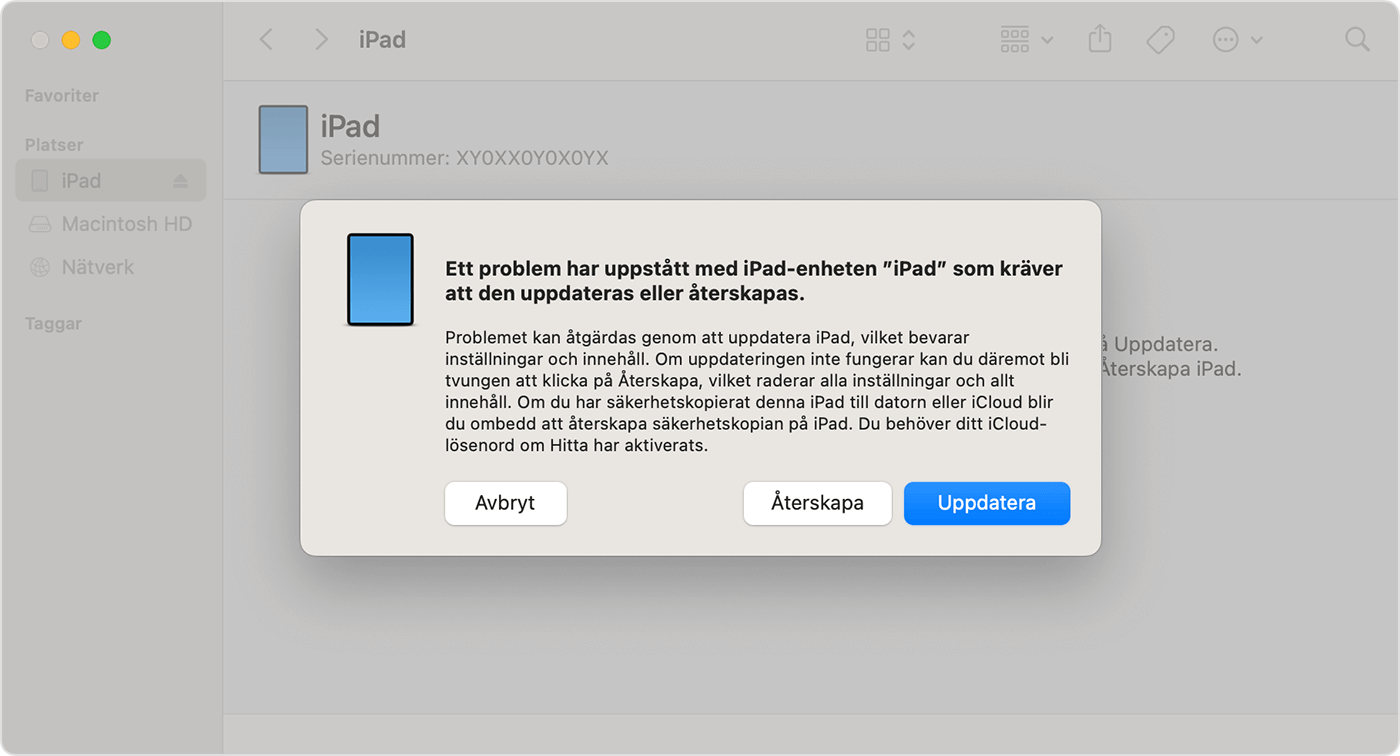
Ta bort Apple ID med lösenord
Om du vet ditt Apple ID-lösenord, här är fyra sätt att radera iCloud konto med lösenord.
1Ta bort Apple ID från iPhone inställningar
Detta är ett av de enklaste sätten att ta bort ditt Apple-ID:
Steg 1: Öppna Inställningar på din iPhone eller iPad.
Steg 2: Tryck på ditt namn högst upp och välj Logga ut.
Steg 3: Ange ditt Apple-ID-lösenord för att bekräfta.
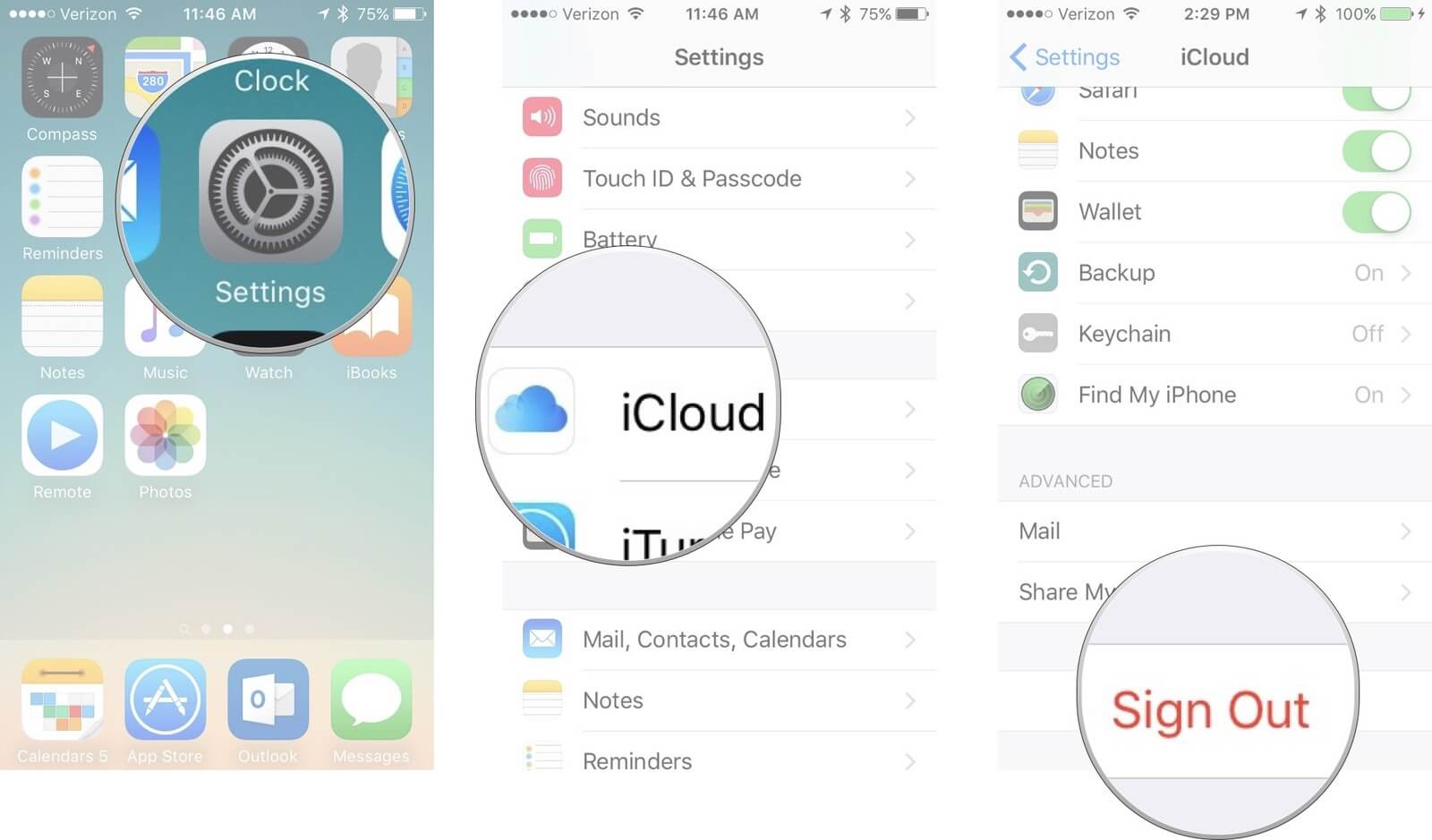
2Radera iCloud konto via Apples webbplats
Om du bara behöver en paus är det ett bra alternativ att tillfälligt inaktivera ditt Apple ID. Detta stänger av ditt konto utan permanent dataförlust.
Tillfällig ta bort Apple ID
Steg 1: Välj Begär att inaktivera:
Gå till Apple Data & Privacy och logga in med ditt Apple-ID. Välj alternativet för att tillfälligt inaktivera ditt konto.
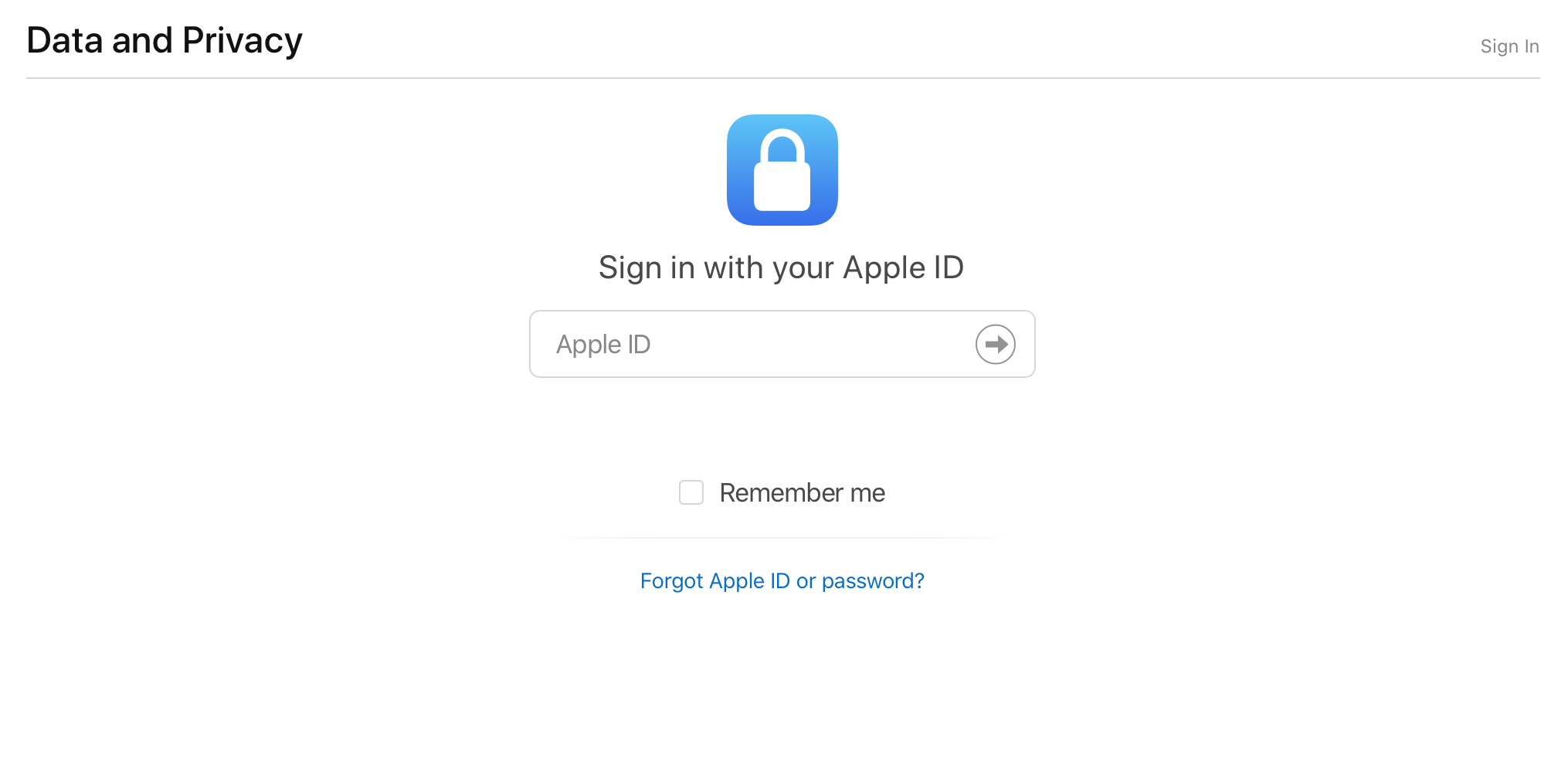
Steg 2: Ange en anledning och verifiera din identitet:
Apple kommer att fråga varför du vill inaktivera ditt konto. Välj den mest relevanta anledningen. Följ Apples instruktioner för att bekräfta din identitet.
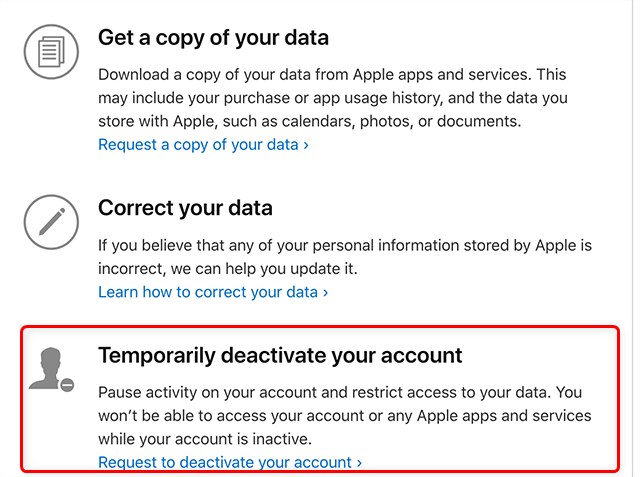
Steg 3: Bekräfta inaktiveringen:
Granska villkoren och bekräfta din begäran. Du kommer att få en bekräftelse via e-post när kontot har inaktiverats.
Radera Apple ID permanent
Steg 1: Förbered ditt konto:
- Säkerhetskopiera din data från iCloud, Bilder och andra tjänster.
- Avbryt aktiva prenumerationer kopplade till ditt Apple-ID.
Steg 2: Ange en anledning för radering:
Logga in på Apple Data & Privacy. Välj alternativet för att permanent ta bort ditt konto. Välj från den angivna listan med anledningar.
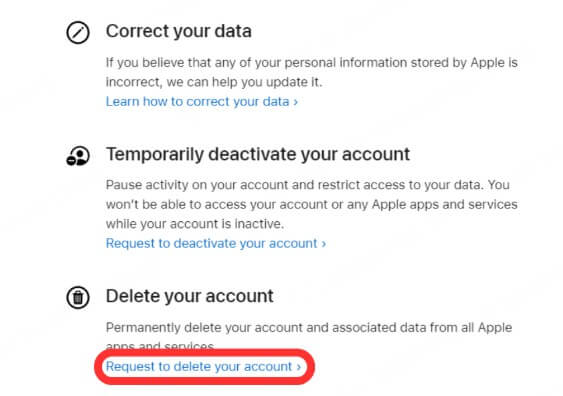
Steg 3: Bekräfta identitet:
Verifiera ditt konto genom Apples säkerhetsåtgärder. Läs villkoren noggrant. När du bekräftat kommer Apple att behandla din begäran.
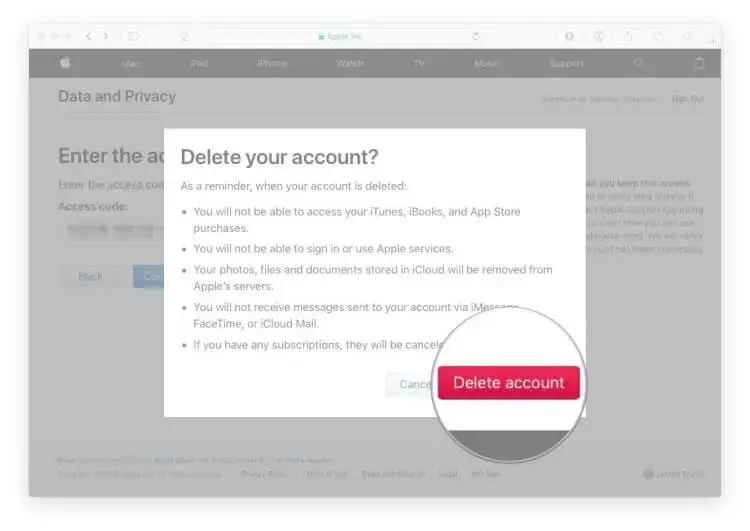
3Radera ett Apple ID från iCloud
If you don’t know the password, the previous owner can remotely remove the Apple ID from iCloud.
Steg 1: Logga in på iCloud.com och gå till Hitta min iPhone.
Steg 2: Välj enheten som ska tas bort och tryck på Radera iPhone.
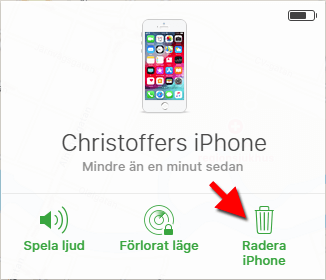
FAQ om att ta bort Apple ID konto
1Kan jag återställa mitt Apple ID efter radering?
Nej, när ditt Apple ID har raderats kan det inte återställas och all tillhörande data raderas permanent.
2Kommer mina Apple-enheter fortfarande att fungera efter att jag tagit bort mitt Apple ID?
Ja, men du förlorar åtkomst till funktioner som är beroende av Apple ID, till exempel iCloud, App Store och FaceTime.
3Kan App Store-saldot återbetalas efter att Apple-kontot raderats?
Nej, eventuellt kvarvarande saldo på ditt App Store-konto kommer att förverkas vid radering.
Conclusie
Att radera Apple ID kan vara en komplex process, men med verktyg som iMyFone LockWiper är det enkelt att ta bort Apple ID utan lösenord. Prova det idag!
